
William Charles
0
1207
88
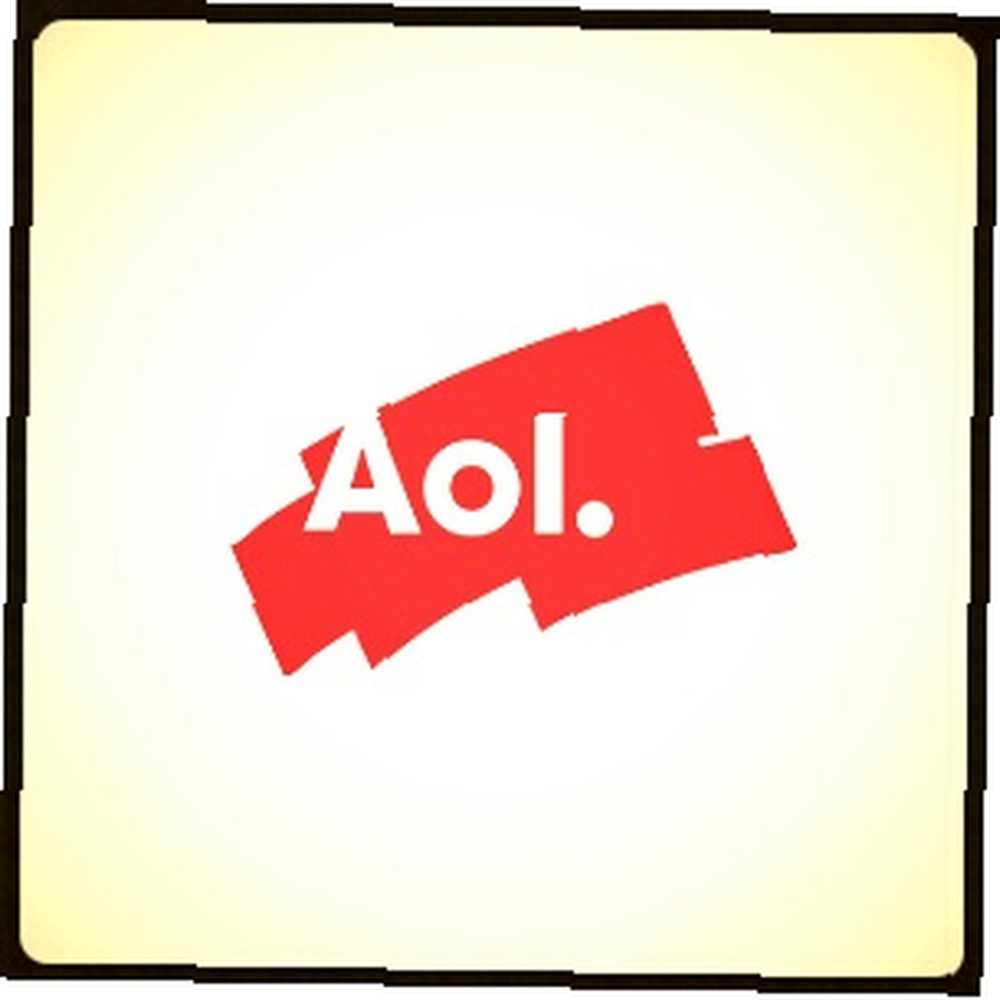 Como un ave fénix, la muerte de Google Reader llevó a su resurrección. Después de su muerte, media docena de alternativas surgieron de las cenizas de Google Reader, algunas de las cuales apenas funcionan. Otros, sin embargo, eclipsan incluso la funcionalidad de Google Reader. Uno de estos programas beta proviene de una fuente sorprendente: America Online o AOL.
Como un ave fénix, la muerte de Google Reader llevó a su resurrección. Después de su muerte, media docena de alternativas surgieron de las cenizas de Google Reader, algunas de las cuales apenas funcionan. Otros, sin embargo, eclipsan incluso la funcionalidad de Google Reader. Uno de estos programas beta proviene de una fuente sorprendente: America Online o AOL.
AOL Reader trae tres grandes mejoras sobre el producto de Google: Primero, sus servidores proporcionan una experiencia de lectura notablemente más rápida que incluso la que ofrece Google. En segundo lugar, utiliza un mapa superior de teclas de acceso rápido. En tercer lugar, ofrece mejores opciones de visualización. En el lado negativo, y potencialmente un factor decisivo, AOL Reader carece de una aplicación dedicada para teléfonos inteligentes. Sin embargo, AOL ofrece una API para desarrolladores, que las aplicaciones de lectores existentes aún no han utilizado, y el sitio funciona extremadamente bien en navegadores móviles. En general, AOL Reader ofrece una excelente experiencia de lectura con mucho espacio para el crecimiento potencial..
Para aquellos de ustedes que buscan un reemplazo de Google Reader, este artículo cubre las principales características de AOL Reader, el proceso de importación de feeds y algunas áreas problemáticas que espero corrijan pronto..
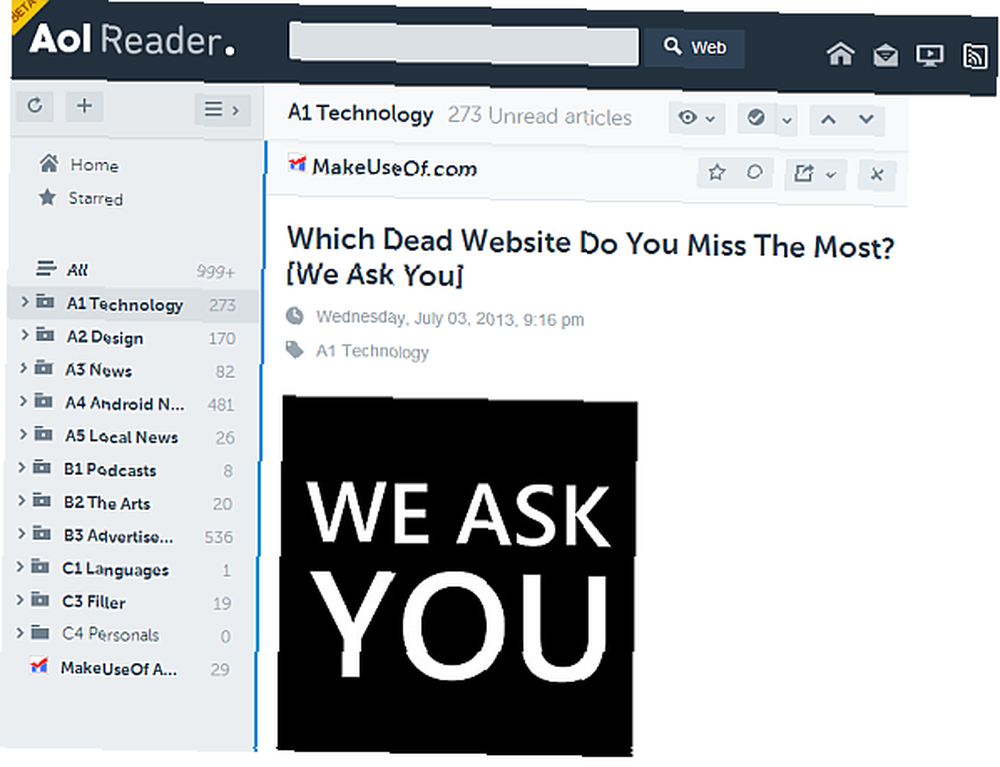
AOL Reader: características principales
AOL Reader ofrece una experiencia sorprendentemente buena, ofreciendo una agregación RSS rica en funciones superior a Google Reader. Las seis características principales de AOL Reader son:
- Importación de piensos.
- Vistas de lectura variable.
- Facilidad de agregar nuevos feeds.
- Teclas de acceso directo, idénticas a Google Reader.
- Carpetas y protagonistas.
- La experiencia móvil de AOL Reader.
Importando tus feeds: Comenzar con AOL Reader es extremadamente fácil. Antes de hacer cualquier otra cosa, debe tener una cuenta de AOL. Si no tienes uno, regístrate. Después de obtener una cuenta, deberá registrarse para la versión beta.
Google ha eliminado el proceso de importación de feeds. Afortunadamente, Reader puede conectarse directamente con su cuenta de Google Reader y activar una copia de seguridad OPML de sus feeds a través de Google Takeout Cómo descargar y hacer una copia de seguridad de su Gmail y otros datos de Google Cómo descargar y hacer una copia de seguridad de su Gmail y otros datos de Google Estamos almacenando Más y más datos en la nube en estos días. Correo electrónico, contactos, documentos, fotos, entradas de calendario: lo que sea, está en los servidores de Google. Pero, ¿qué sucede cuando los servicios en los que confiamos se van ... .
- Conéctese con su cuenta de Google Reader: AOL proporciona una verificación simple en un solo paso utilizando el proceso Oauth de Google. Simplemente permita que AOL acceda a su cuenta de Google y AOL se encargará del resto..
- Importar un archivo OPML: Para obtener su archivo OPML de Google Reader, descargue el archivo de Google Takeout. Este archivo viene comprimido, lo que requiere que lo descomprimas. A continuación, abra la carpeta descomprimida y busque el archivo XML que contiene sus fuentes. Después de eso, AOL Reader se encargará del resto. AOL Reader incluso maneja carpetas, lo que facilita enormemente la carga de organizar sus feeds. La ventaja de un archivo OPML es que incluso después de que Google elimine sus datos de alimentación de sus servidores, si ha realizado una copia de seguridad, no perderá los datos..
Vistas variables: Una vez que haya importado sus feeds, tendrá la opción de personalizar la apariencia de la interfaz del lector. AOL ofrece varios tipos de vistas: panel, tarjeta, lista y completa.
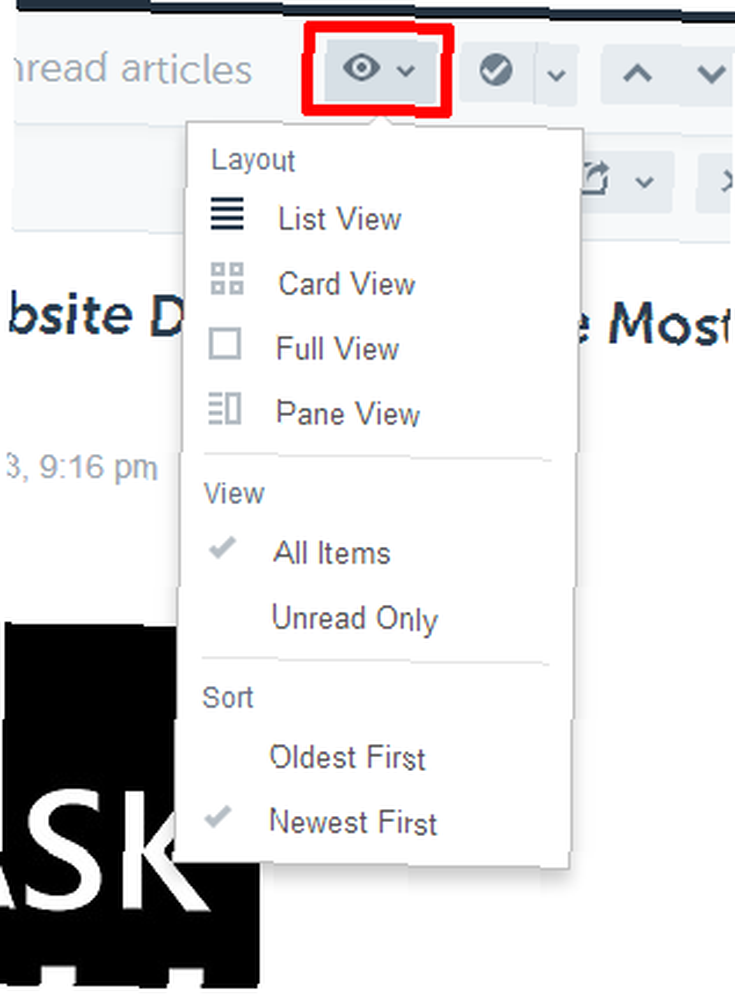
- Vista de la tarjeta le permite ver múltiples artículos al mismo tiempo, con la imagen en miniatura y un poco de texto introductorio.
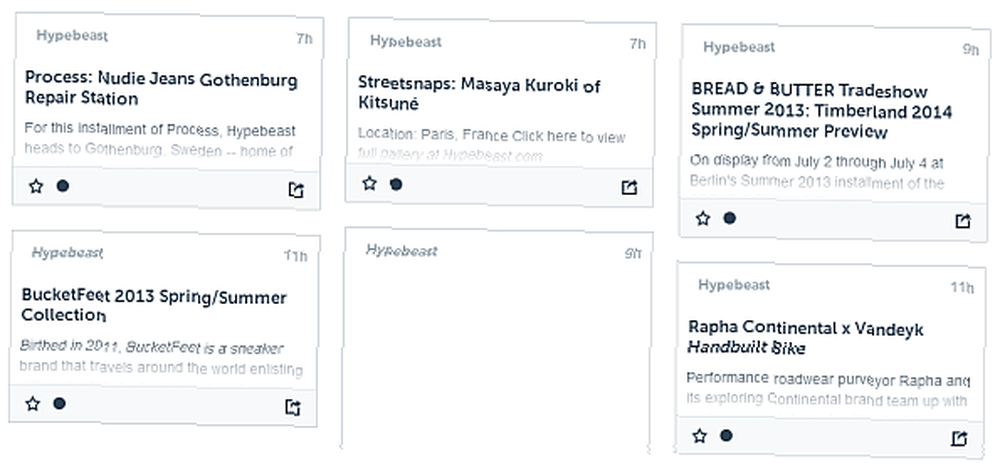
- Vista de la lista le permite ver la mayor cantidad de artículos al mismo tiempo.
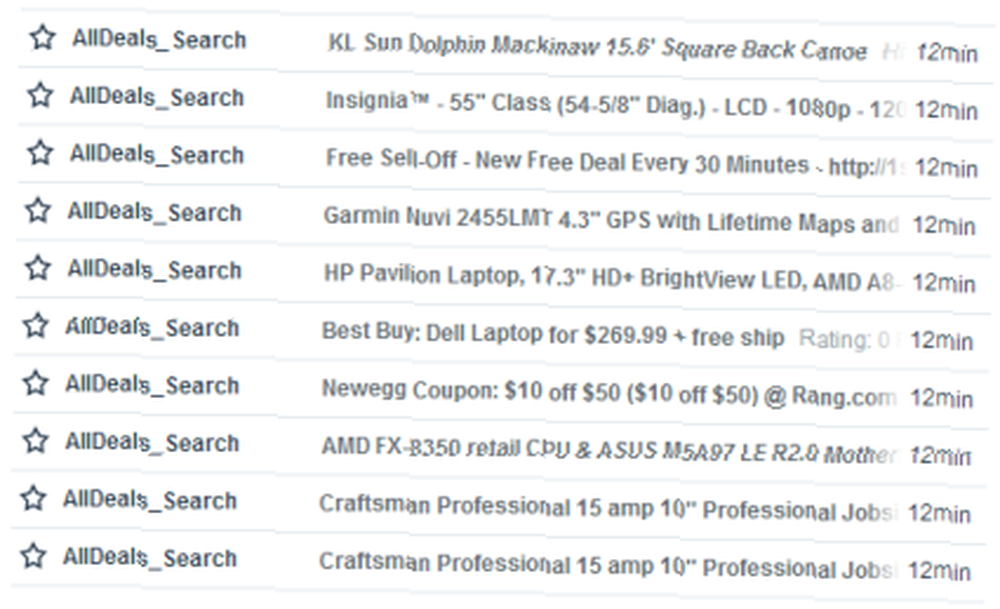
- Vista del panel muestra una lista y una versión completa de un artículo seleccionado. La versión completa puede aparecer en el panel derecho o en la parte inferior de la pantalla, dependiendo del tamaño de la ventana de su navegador.

- Vista completa muestra la mayor cantidad de información, incluido el comienzo del artículo y la imagen en miniatura.
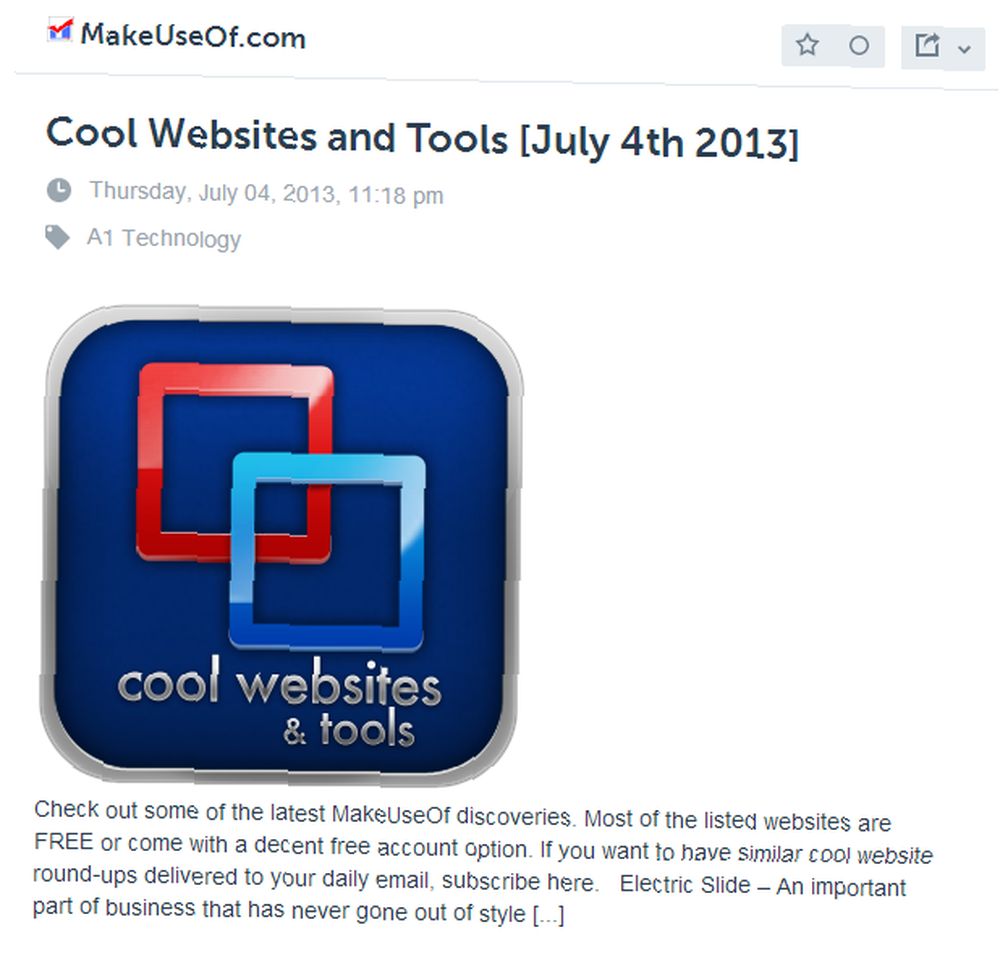
Agregar nuevos feeds a AOL Reader
Agregar nuevos feeds a AOL Reader no requiere mucho esfuerzo. Simplemente haga clic en el “+” botón en la parte superior del panel izquierdo, que mostrará el “Agregar suscripción” ventana. Desde aquí puede realizar cuatro acciones: (1) buscar feeds por tema; (2) buscar nuevos feeds; (3) cortar y pegar enlaces de fuentes RSS; (4) importar archivos OPML.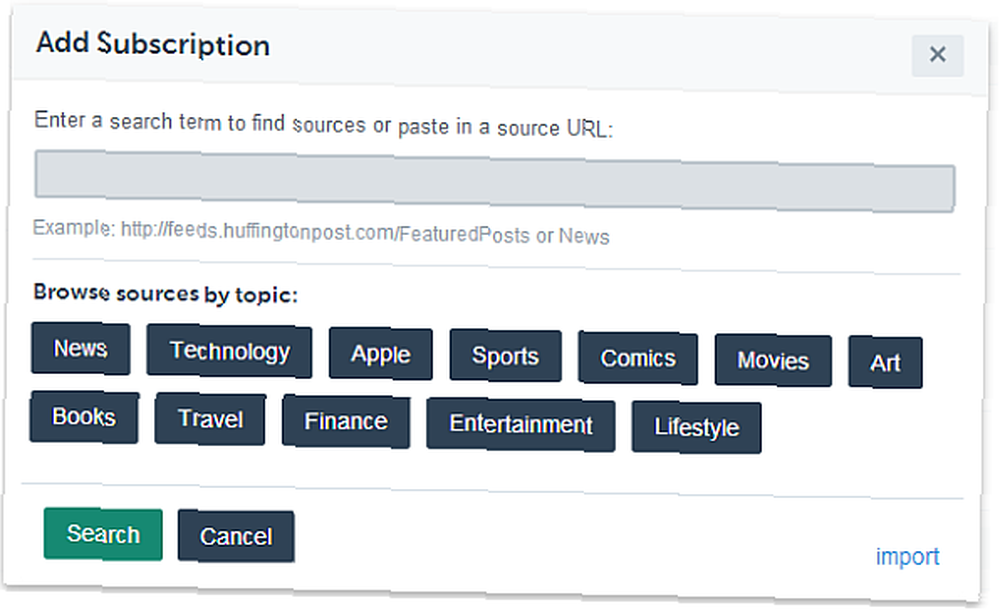
Teclas de acceso rápido del lector de AOL
Las teclas de acceso rápido de AOL Reader siguen siendo casi idénticas a Google Reader. Si no está familiarizado con él, le recomiendo familiarizarse. Tenemos una hoja de trucos de Google Reader lista para usted, que los usuarios principiantes de lectores de RSS absolutamente necesitará usar. Te ahorrará mucho tiempo.
Descubrí que una de las mejores mejoras sobre el mapa de teclas de Google Reader era la alteración de “V” función, que tradicionalmente abre enlaces en una nueva pestaña, robando el foco del navegador. AOL solucionó este problema al abrir la ventana en una pestaña de fondo. El cambio mejora en gran medida la velocidad y la eficiencia de la lectura de fuentes RSS, ya que puede abrir múltiples pestañas mientras lee las fuentes simultáneamente.
Carpetas y protagonistas
Organizar sus feeds con AOL Reader sigue siendo similar a la organización de Google Reader. Mi impresión es que AOL proporciona un proceso de creación de carpetas más fácil de usar. Además, permiten arrastrar y soltar para reordenar carpetas.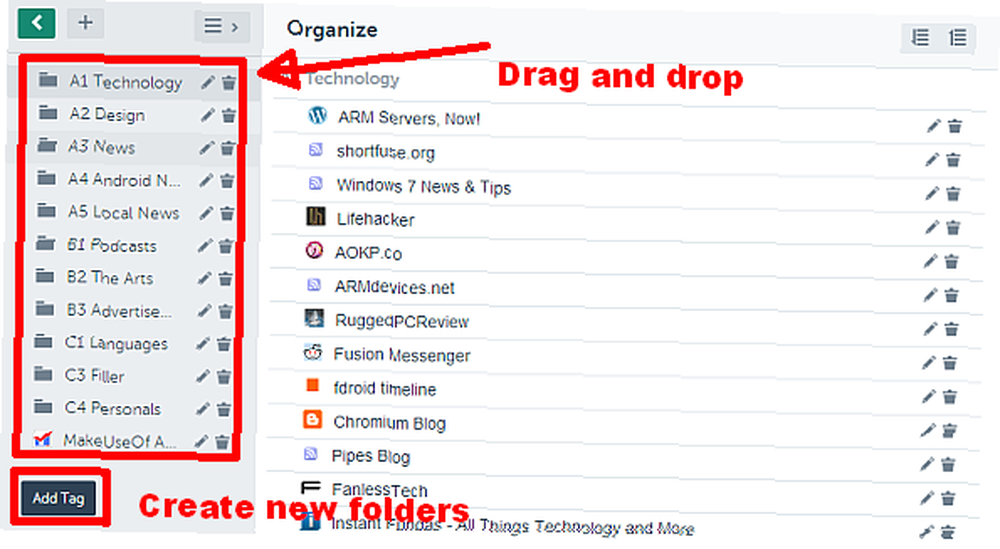
Experiencia móvil de AOL Reader
Una de las mejores innovaciones que AOL trajo al mundo de la agregación RSS es un diseño web extremadamente amigable para dispositivos móviles. Navegando hacia https://reader.aol.com te lanza automáticamente a “vista de panel” modo. Al hacer clic en un elemento, se materializa una barra de menú que permite marcar un elemento como leído, destacar y navegar de un feed a otro. Tal como está, es la única implementación de lector que utiliza un diseño web amigable para dispositivos móviles.
A la baja
Todo sobre el lector de AOL no son rosas. En comparación con Feedly, AOL se compara bien, pero no lo suficientemente bien. La aplicación móvil dedicada de Feedly por sí sola me hace imposible usar cualquier otro servicio Reader. Además, la falta de una herramienta de búsqueda dedicada, para filtrar carpetas y feeds, reduce en gran medida su valor para quienes confían en dicho dispositivo.
La función Must Read de Feedly hace que sea particularmente difícil cambiar al servicio de AOL.
Conclusión
AOL logró un ganador en un tiempo récord. Aunque actualmente está en versión beta, AOL Reader representa una mejora general sobre Google Reader. Tiene un diseño superior, tiempos de carga mucho más rápidos, un sitio que se ve tan bien en dispositivos móviles como en un escritorio y formas superiores de ver feeds.
En general, recomendaría AOL Reader a cualquier persona que use RSS, pero no confíe en una aplicación móvil dedicada o no necesite buscar a través de masas de fuentes RSS. Para todos los demás, Feedly se mantiene en la cima de las listas, con AOL Reader como segundo lugar. Sin embargo, con la decisión de AOL de poner su API Reader a disposición de los desarrolladores, Feedly pronto tendrá una pelea en sus manos..
Para aquellos de ustedes con una pasión ardiente por RSS, consulte mi Guía gratuita MakeUseOf sobre el tema.
¿Alguien más usa AOL Reader y lo ama? Háganos saber en los comentarios.











